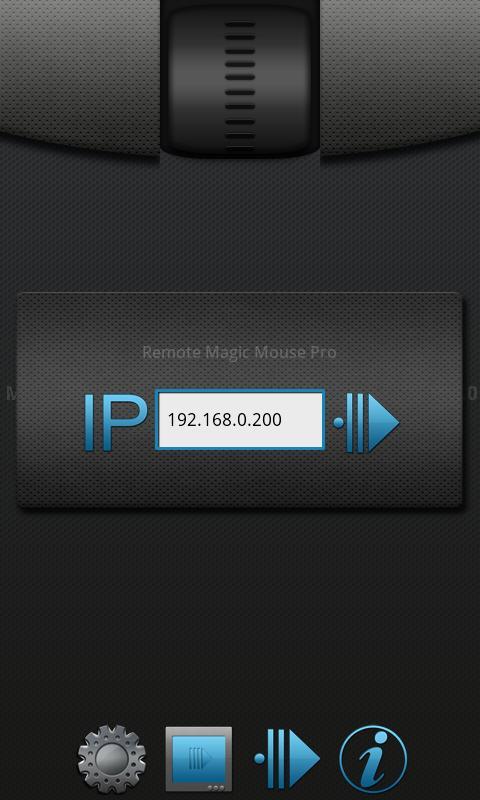
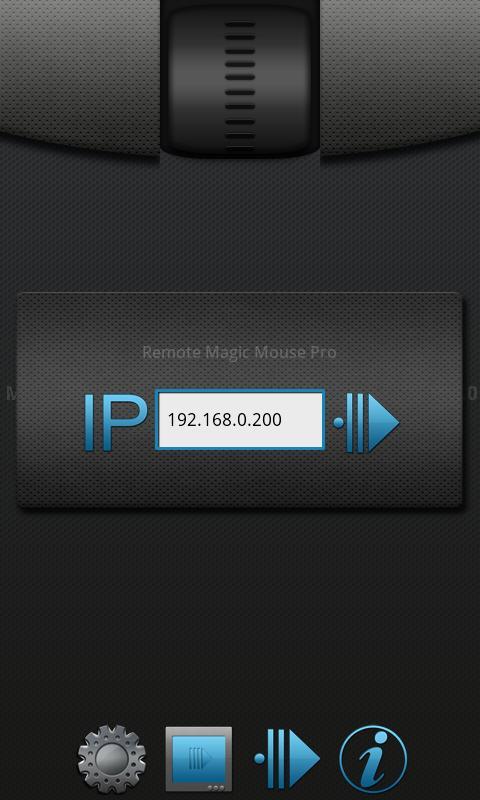
WiFiマウスアプリ
ドロイド用のジェスチャータッチとモーションコントロールWiFiマウス。
Remote Magic Mouse使用すると、ライブデスクトップストリームなどのユニークな機能を備えたWiFiマウスとして携帯電話を使用できます。
モーションコントロールマウス、およびジェスチャー機能を備えたマウスをタッチします。
モーションコントロール機能を使用すると、携帯電話を移動してデスクトップマウスを実験して使用し、簡単なゲームをプレイして、
ファーストパーソンシューターゲームをプレイできるようになります(現在、モーションコントロールは特定のゲームのみをサポートしています。いつでもより多くのゲームを試してみることができます)
Mac、Linux、Windowsなどのほぼすべてのオペレーティングシステムで動作します。
あなたは単にあなたのコンピューターのためにRemote Magic Mouseサーバーをダウンロードすることができます
http://www.whiztools.orgにアクセスして、数秒でリモートマウスとしてAndroid携帯電話の使用を開始します。
自宅のWiFiネットワーク上の複数のコンピューターに接続できます。
ライブデスクトップストリームのような最も素晴らしい機能の1つは、すべてを見ることができます
コンピューターから離れていても、WiFi距離までの遠隔距離からのアクティビティ、
モバイルからデスクトップのスクリーンショットを撮ります。監視したり、携帯電話でコンピューター画面をまっすぐ視聴したりできます。
コンピューターの使用中に子供が何をしているのか心配して、リモートマジックマウスサーバーを実行して、モバイルでアクティビティが簡単にライブをするのを見ることができます。
特徴
•ジェスチャーでマウスをタッチします
•シングルタップ
•ダブルタップ
•マウスの右クリック
•上下にスクロールします
•左/右にスクロールします
•アプリケーションでジェスチャーガイドを確認することを忘れないでください。
モーションコントロールマウス
•電話センサーでマウスを制御します。
•正確な調整可能なモーションコントローラー。
•Quake 3、Bioshockなどのゲームをプレイします
•まだ発見されていない多くの目的のために、モーション制御機能を使用できます。
•現在、すべてのコンピューターゲームはモーションコントロールモードではコンピューターではないことに注意してください。
ライブデスクトップストリーム
•WiFiネットワークでデスクトップをストリーミングします
•いくつかの簡単な手順でネットワーク上の他のコンピューターにすばやく切り替える
•スクリーンショットをすぐに撮影します。SDCARDのスクリーンショットは自動的に保存されます。
•ストリーミングおよびスクリーンショット画像の調整可能な品質。
•自宅のコンピューターから離れているときに、多くの目的、監視、複数のデスクトップを監視するために使用できます。コンピューターにRemote Magic Mouseサーバーをセットアップすると、携帯電話に簡単に接続できます。
設定
•マウスモード(モーションコントロールモード、タッチモード)
•モーション制御感度
•マウスの移動感度
•マウススクロールホイールの感度
•マウスの左クリックのためのシングル/ダブルタップジェスチャー
•ジェスチャーは感度を上下にスクロールします
•ジェスチャースクロール左/右感度
•デスクトップストリームの品質を調整します(HD、通常、低、非常に低い)
•マウスの右クリックジェスチャーを有効/無効にします
•マウスの長いクリックジェスチャーを有効/無効にします
•マウスタッチモードの振動を有効/無効にします
画面サイズ
•すべてのAndroid電話とタブレットがサポートされています
指示ガイド
アプリケーションに簡単なガイドのインストールとジェスチャーを見つけることができます。
3つの簡単な手順で使用を開始します。
1。ダウンロード
http://www.whiztools.orgにアクセスし、オペレーティングシステムMac、Linux、Windows用のリモートマジックマウスサーバーをダウンロードしてください。
2。実行します
ウェブサイトの指示に従って、 Remote Magic Mouseサーバーを実行します
3。接続
Remote Magic Mouseサーバーが起動してデスクトップコンピューターを実行したら、電話機のコンピューターIP番号を入力します。
4。頑張ってください
これで、接続され、モーション制御WiFiマウスの使用を開始する必要があります。
クレジット
•http://officinadigitale.forumcommunity.net/によるMac画面アイコンベース
•アートワークで使用されるすべてのロゴは、正当な所有者のものです。
助けとサポート
トラブルにぶつかった場合は、お問い合わせください。
展開
公開日時
サイズ
カテゴリ
実用的なツールパッケージ名